Android: dicas pra modificar seu aparelho sem root
Por Douglas Ciriaco | 03 de Fevereiro de 2015 às 09h58
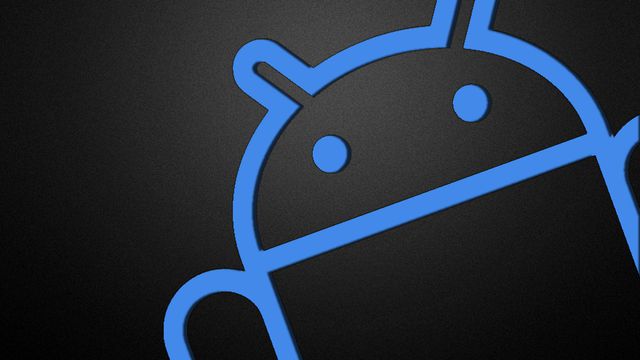
Rootear um aparelho Android pode ser uma saída interessante para aplicar mudanças além daquelas permitidas pela Google e pelas fabricantes. Entretanto, nem de longe essa é a forma mais segura (e prática) de realizar alterações em seu gadget, pois ela pode não somente invalidar a garantia do aparelho, mas também danificá-lo permanentemente caso algo dê errado.
Pensando nisso, nós selecionamos alguns aplicativos que podem dar novas possibilidades ao Android quando o assunto é personalização, mas tudo sem precisar passar pelo risco de rooteá-lo. Fique de olho em nossa lista e sinta-se à vontade para usar a caixa de comentário e dar mais dicas além das listadas aqui.
As dicas estão divididas em dois grandes grupos: tela de bloqueio e tela inicial.
Tela de bloqueio
É bem provável que este seja um dos espaços que você mais visita em seu aparelho, então nada mais justo do que dar algumas dicas sobre ele. Vamos lá.
Echo Notification Lockscreen
Se o seu gadget já foi atualizado para o Android 5.0, esse app pode ser completamente inútil. Entretanto, se esse não é o seu caso, instalar o Echo Notification Lockscreen pode ser a maneira mais simples de transformar a sua tela de bloqueio na central de notificações do seu Android. Ele é simples, discreto e muito bonito, trazendo todas as novidades para a tela de bloqueio do seu aparelho.
Faça o download na Play Store
Cover Lock Screen
E se a sua tela de bloqueio facilitasse a transição entre diferentes ambientes da tela inicial do Android? O Cover Lock Screen funciona exatamente assim, tornando mais acessíveis determinados recursos conforme o local que você se encontra — função semelhante à desempenhada pelo Google Now.
Ele identifica padrões de uso e, com isso, deixa mais à mão determinadas funções e aplicativos conforme o lugar em que você se encontra, tudo isso diretamente da tela de bloqueio do sistema operacional.
Faça o download na Play Store
Start
Mais uma opção quando o assunto é deixar coisas à mão diretamente na tela inicial do Android, o Start permite acesso rápido a redes sociais e outros aplicativos. Sem perder a discrição que uma lock screen exige, o aplicativo é capaz de trazer à tela uma experiência semelhante à da tela inicial do sistema.
Faça o download na Play Store
1Weather
Existem vários apps que oferecem widgets com informações climáticas para a tela inicial do Android, mas que tal acessar esse tipo de recurso diretamente da tela de bloqueio? Pois é exatamente esse o propósito do 1Weather, um painel que mantém você informado sobre a previsão do tempo e a temperatura da sua cidade de maneira mais ágil e direta do que outros apps do gênero.
Faça o download na Play Store
Tela inicial
Modificar a tela inicial é bem simples: basta instalar um novo launcher (um lançador de aplicativos). Eles existem aos montes e aqui estão algumas dicas.
Nova Launcher
Sem dúvida um dos principais destaques desse ramo, o Nova Launcher é um aplicativo completo para quem quer não somente interagir de modo diferente com o sistema operacional, mas também dar novas características a ele. O app conta com uma versão gratuita e outra paga e oferece efeitos de transição e formas diferentes de lidar com atalhos e widgets que adiciona à tela inicial.
Faça o download na Play Store
GO Launcher EX
Para mais variedade quando o assunto é a instalação de temas em seu gadget, o GO Launcher EX é uma das principais referências. O app conta com um número bastante variado de opções que podem ser instaladas no Android e, com isso, modificar bastante o aspecto visual do aparelho. Há alternativas pagas e gratuitas, ambas em bom número, disponíveis para ele.
Smart Launcher
Se você busca apelo quando o assunto é design, mas também sem ser algo extravagante, opte pelo Smart Launcher. Ele apresenta um visual minimalista, mas seus recursos são amplos, com pacotes de ícones, papéis de parede, opção para ocultar a barra de status e muito mais, tudo isso em uma interface bastante intuitiva e fácil de ser configurada.
Faça o download na Play Store
Wiser
Para os adeptos do lema “o sofisticado é ser simples”, o Wiser é a melhor opção. Ele apresenta uma forma bem básica de acesso rápido aos principais aplicativos e recursos do Android, bem como da sua lista de contatos e do bloco de anotações. Enfim, eis aqui uma opção ideal para quem não quer uma tela inicial floreada, mas não abre mão de características como praticidade e funcionalidade.